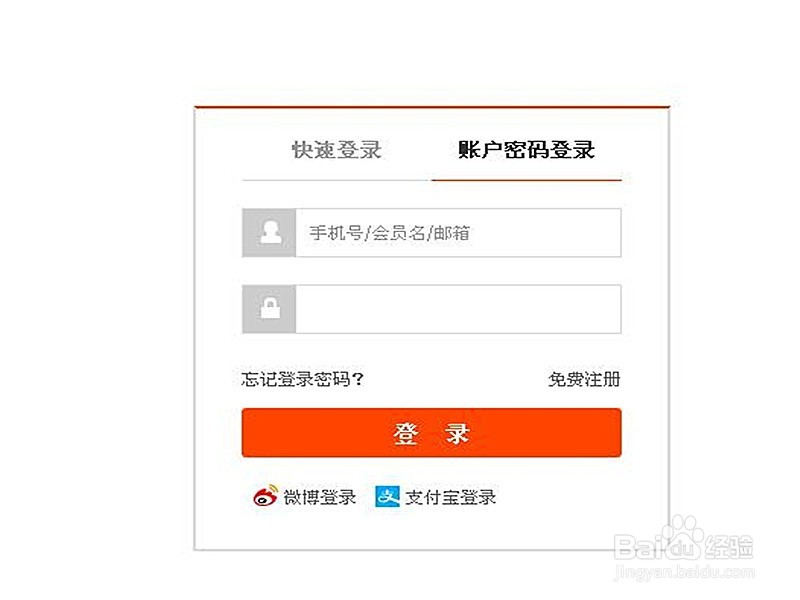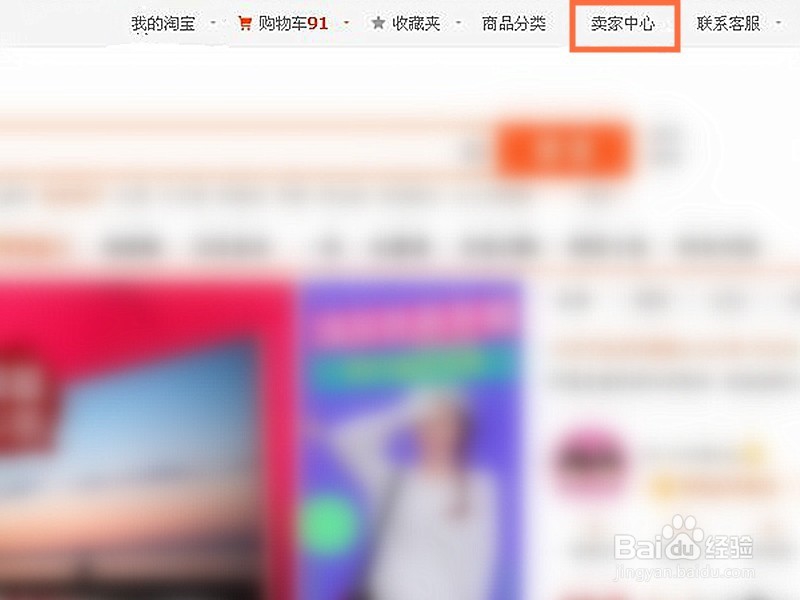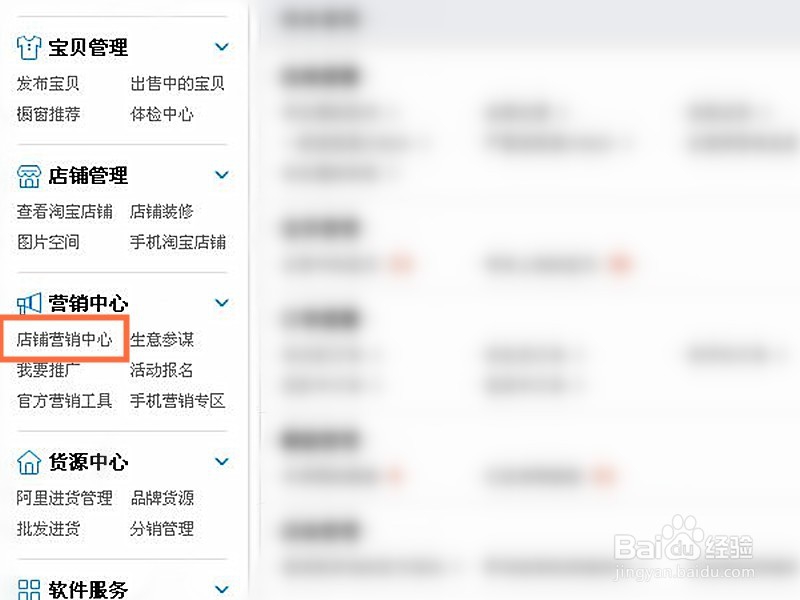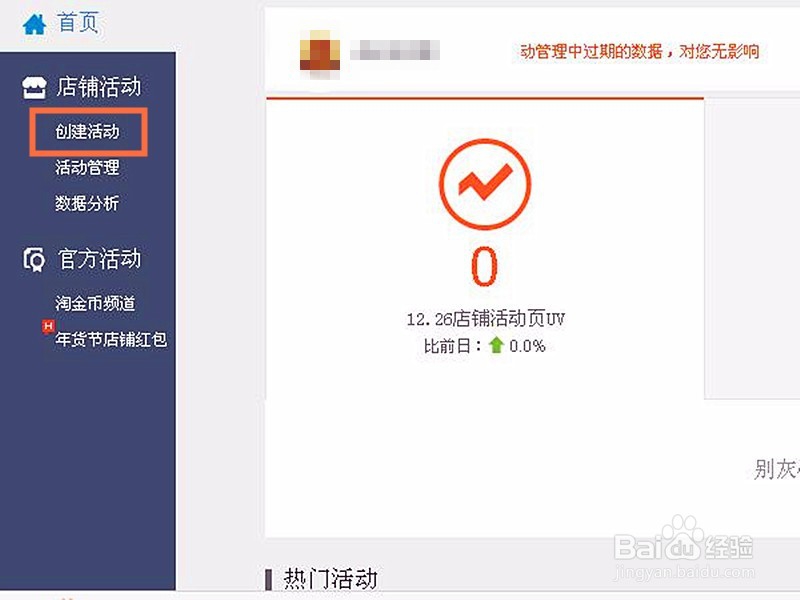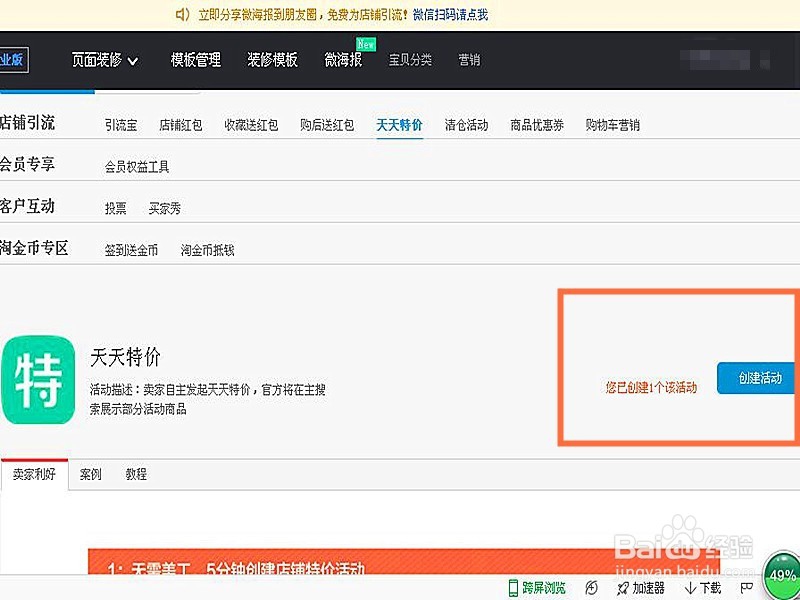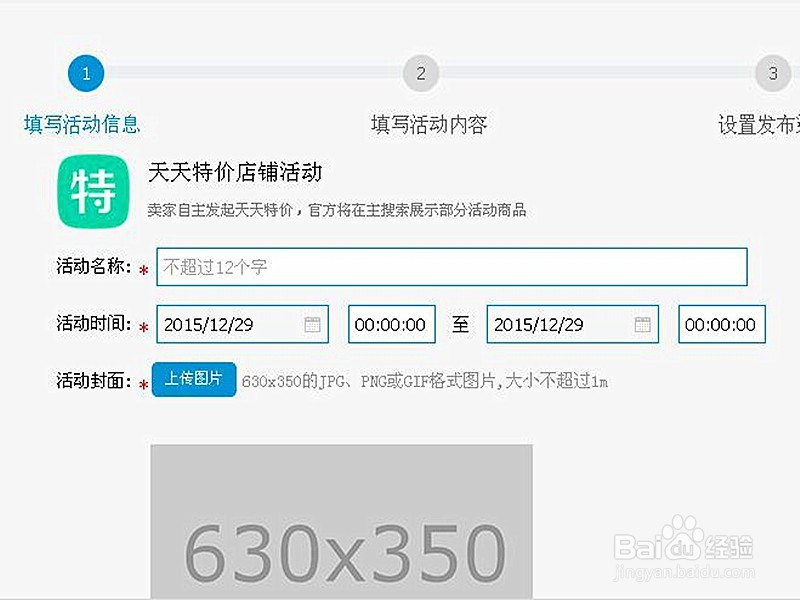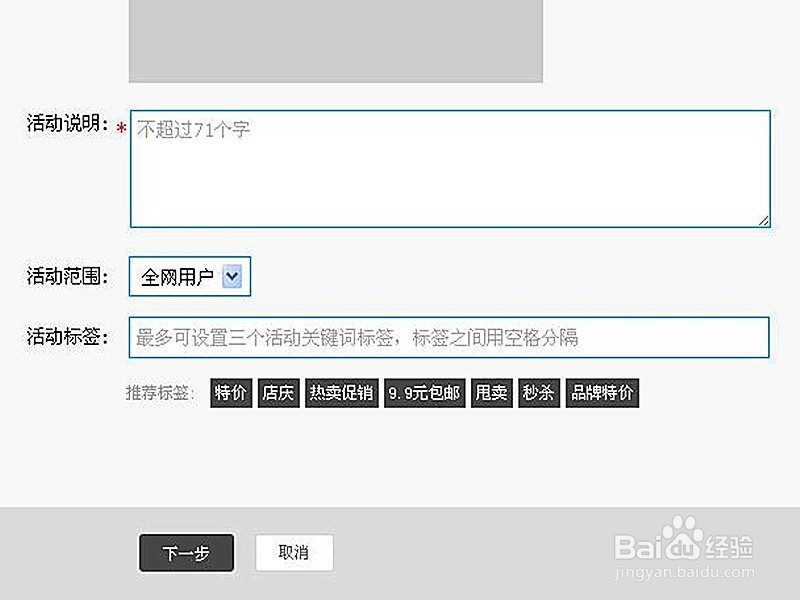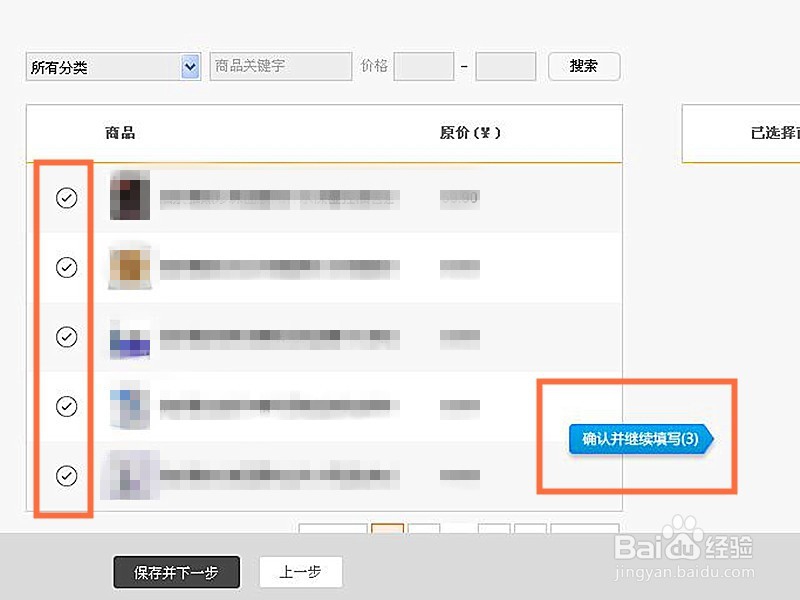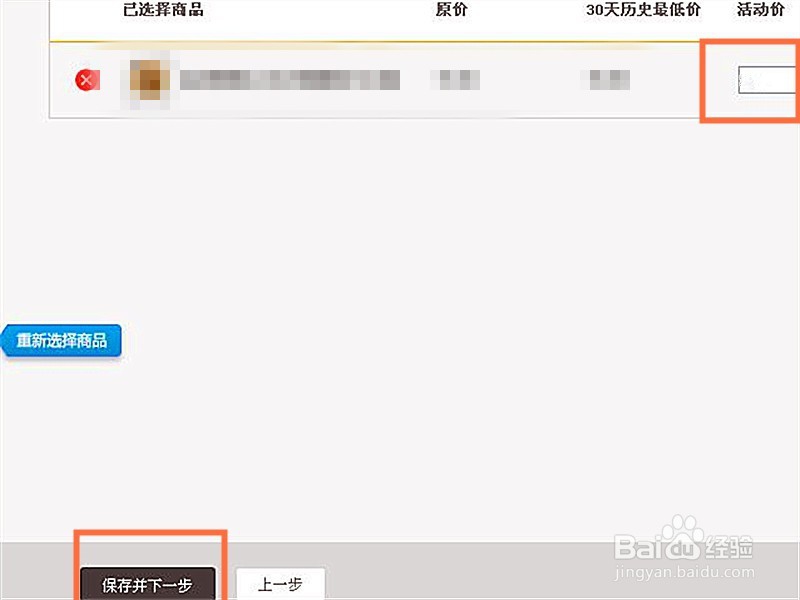淘宝店铺如何设置天天特价活动
1、登录淘宝:输入淘宝账号,登录淘宝工作后台
2、卖家中心:页面跳转后,点击右上角卖家中心按钮,进入卖家工作后台
3、点击营销中心:进入卖家中心工作后台后,点击左侧营销中心中的店铺营销中心按钮
4、创建活动:页面跳转到店铺营销中心界面,点击创建活动
5、天天特价:页面跳转到创建活动页面,点击天天特价
6、创建天天特价活动:点击创建活动按钮,创建天天特价活动
7、填写详情:填写活动名称、活动时间、上传活动封面、活动说明、活动范围、活动标签,然后点击下一步
8、选择产品:待页面跳转后,选择所要参加活动的产品,点击确认并继续填写
9、填写活动价:填写参加活动产品的价格,点击保存并下一步
10、发布:填写好后,点击发布按钮,天天特价活动设置成功
声明:本网站引用、摘录或转载内容仅供网站访问者交流或参考,不代表本站立场,如存在版权或非法内容,请联系站长删除,联系邮箱:site.kefu@qq.com。
阅读量:43
阅读量:66
阅读量:27
阅读量:95
阅读量:34